- ผู้เขียน Jason Gerald [email protected].
- Public 2024-01-15 08:25.
- แก้ไขล่าสุด 2025-01-23 12:48.
เนื้อหาสำหรับผู้ใหญ่ใน DeviantArt เช่น รูปภาพที่มีแขนขาที่เปลือยเปล่าและรุนแรง สามารถดูได้โดยสมาชิกที่มีอายุอย่างน้อย 18 ปีเท่านั้น หากอายุที่แสดงในบัญชีของคุณเกิน 18 ปี แต่คุณยังดูเนื้อหาสำหรับผู้ใหญ่ไม่ได้ คุณต้องเปิดใช้งานฟีเจอร์นี้ในแอป DeviantArt บน Android หรือบนเว็บไซต์ DeviantArt.com หากคุณอายุต่ำกว่า 18 ปีและมีวันเกิดที่แท้จริงในบัญชีของคุณ คุณอาจต้องสร้างบัญชีใหม่โดยใช้วันเกิดปลอม บทความวิกิฮาวนี้จะแนะนำวิธีการเปลี่ยนการตั้งค่าบัญชี DeviantArt เพื่อให้คุณดูเนื้อหาสำหรับผู้ใหญ่ได้ในคอมพิวเตอร์ โทรศัพท์ หรือแท็บเล็ต
ขั้นตอน
วิธีที่ 1 จาก 3: เปิด DeviantArt.com ในเบราว์เซอร์
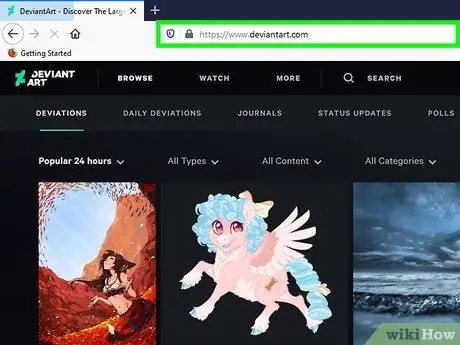
ขั้นตอนที่ 1. เปิด https://www.deviantart.com ในเบราว์เซอร์ของคุณ
คุณสามารถใช้เบราว์เซอร์ใดก็ได้บนคอมพิวเตอร์ โทรศัพท์ หรือแท็บเล็ตเพื่อเข้าถึง DeviantArt หากคุณยังไม่ได้เข้าสู่ระบบ ให้คลิกปุ่ม "เข้าสู่ระบบ" ที่ด้านบนขวาของหน้าเพื่อดำเนินการดังกล่าว
- โปรดทราบว่าแอพ DeviantArt บน iPhone และ iPad ไม่มีตัวเลือกที่ช่วยให้คุณสามารถดูเนื้อหาสำหรับผู้ใหญ่ได้ นี่เป็นเพราะข้อกำหนดที่ใช้ใน App Store
- หากวันเกิดที่ป้อนเมื่อสร้างบัญชีของคุณระบุว่าคุณอายุต่ำกว่า 18 ปี ตัวเลือกในการแสดงเนื้อหาสำหรับผู้ใหญ่จะไม่สามารถใช้ได้ วิธีเดียวที่จะข้ามตัวกรองเนื้อหาสำหรับผู้ใหญ่คือการสร้างบัญชีใหม่ที่มีวันเกิดซึ่งระบุว่าคุณอายุ 18 ปีขึ้นไป ลองดูวิธีนี้เพื่อดูวิธีการ
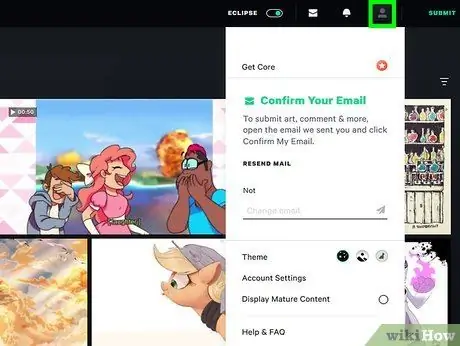
ขั้นตอนที่ 2. คลิกหรือกดเลือกรูปโปรไฟล์
รูปโปรไฟล์อยู่ที่ด้านบนขวาของหน้า หากคุณไม่ได้ใส่รูปโปรไฟล์ในบัญชีของคุณ ให้คลิกหรือแตะรูปภาพที่ดูเหมือนเงาของบุคคล
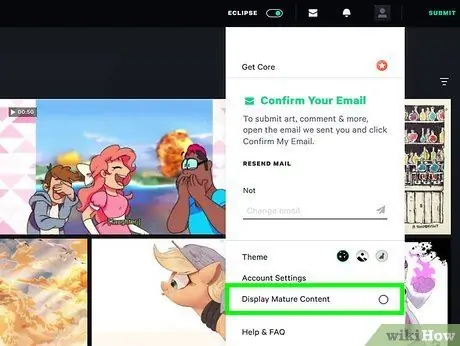
ขั้นตอนที่ 3 คลิกหรือกดเลือกวงกลมทางด้านขวาของตัวเลือก "แสดงเนื้อหาสำหรับผู้ใหญ่"
ตัวเลือกนี้อยู่ท้ายเมนู เพื่อติ๊กวงกลมและให้คุณดูเนื้อหาสำหรับผู้ใหญ่บน DeviantArt ได้
วิธีที่ 2 จาก 3: การใช้แอป DeviantArt บน Android

ขั้นตอนที่ 1. เปิดแอป DeviantArt บนอุปกรณ์ Android ของคุณ
ไอคอนแอพจะเป็นตัว "z" สีเขียวหน้ากล่องดำที่มีเส้นสีเขียวตัดขวาง
- หากคุณไม่ได้ลงชื่อเข้าใช้บัญชีของคุณ ให้แตะปุ่ม เข้าสู่ระบบ อยู่ที่ด้านบนขวาของหน้าจอ ป้อนชื่อผู้ใช้และรหัสผ่านเพื่อเข้าสู่บัญชี หากวันเกิดที่ระบุในบัญชีของคุณระบุว่าคุณอายุยังไม่ถึง 18 ปี โปรดดูวิธีสร้างบัญชีใหม่เพื่อดูเนื้อหาสำหรับผู้ใหญ่
- โปรดทราบว่าแอพ DeviantArt บน iPhone และ iPad ไม่มีตัวเลือกที่ช่วยให้คุณสามารถดูเนื้อหาสำหรับผู้ใหญ่ได้ นี่เป็นเพราะข้อกำหนดที่ใช้ใน App Store ลองดูวิธีการเหล่านี้เพื่อเปิดใช้งานเนื้อหาสำหรับผู้ใหญ่ในเบราว์เซอร์ของคุณ
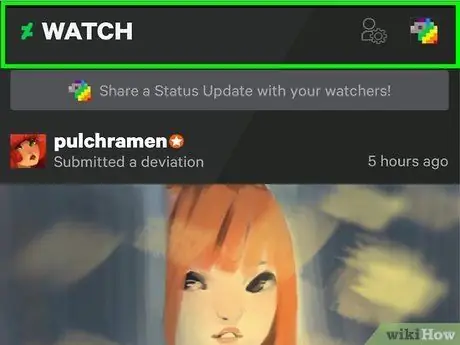
ขั้นตอนที่ 2. แตะรูปโปรไฟล์
รูปโปรไฟล์อยู่ที่ด้านบนขวาของหน้าจอแอพ หากคุณไม่ได้ใส่รูปโปรไฟล์ในบัญชีของคุณ ให้แตะภาพที่ดูเหมือนเงาของบุคคล
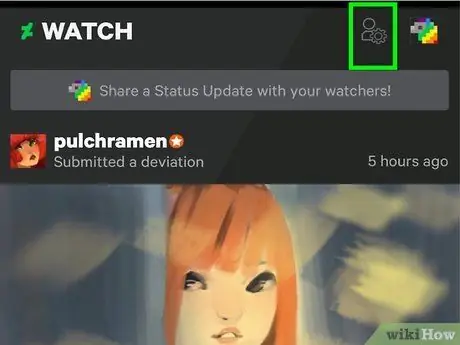
ขั้นตอนที่ 3 แตะไอคอนรูปเฟือง
ที่มุมขวาบนของหน้าจอ
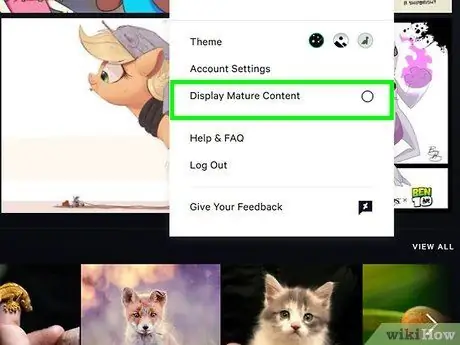
ขั้นตอนที่ 4 แตะปุ่มที่อยู่ถัดจากตัวเลือก "แสดงเนื้อหาสำหรับผู้ใหญ่"
ตัวเลือกนี้อยู่ท้ายเมนูการตั้งค่า หลังจากนั้น คุณสามารถดูเนื้อหาสำหรับผู้ใหญ่ได้ในแอป DeviantArt บน Android
วิธีที่ 3 จาก 3: การสร้างบัญชีใหม่เพื่อดูเนื้อหาสำหรับผู้ใหญ่
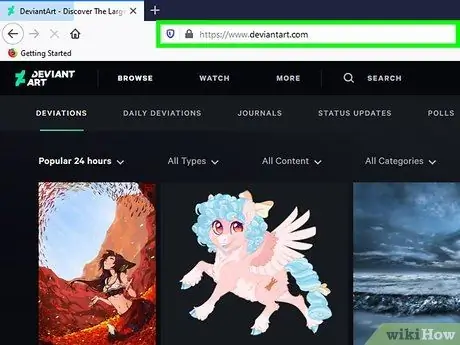
ขั้นตอนที่ 1. เปิด https://www.deviantart.com ในเบราว์เซอร์ของคุณ
หากคุณไม่พบตัวเลือกในการเปิดใช้งานเนื้อหาสำหรับผู้ใหญ่บนเว็บไซต์ DeviantArt หรือแอพ Android วันเกิดที่แสดงในบัญชีของคุณแสดงว่าคุณอายุต่ำกว่า 18 ปี วิธีนี้จะช่วยคุณสร้างบัญชีใหม่เพื่อดูเนื้อหาสำหรับผู้ใหญ่ คุณสามารถสร้างได้ในเบราว์เซอร์ใดก็ได้บนคอมพิวเตอร์ โทรศัพท์ หรือแท็บเล็ตของคุณ
หากคุณลงชื่อเข้าใช้บัญชีของคุณโดยอัตโนมัติเมื่อคุณเปิดเว็บไซต์ DeviantArt ในเบราว์เซอร์ของคุณ ก่อนอื่นคุณต้องออกจากระบบบัญชีของคุณก่อนที่จะสร้างบัญชีใหม่ โดยคลิกหรือแตะที่รูปโปรไฟล์ที่ด้านบนขวาของหน้าจอแล้วเลือกตัวเลือก ออกจากระบบ.
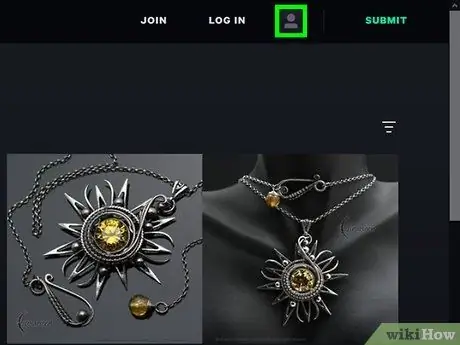
ขั้นตอนที่ 2 คลิกไอคอนโปรไฟล์
ไอคอนนี้เป็นภาพเงาของบุคคล และอยู่ที่ด้านบนขวาของหน้า
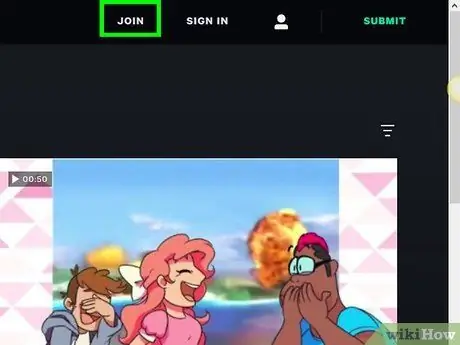
ขั้นตอนที่ 3 คลิกปุ่มเข้าร่วม
ที่ด้านขวาบนของหน้า
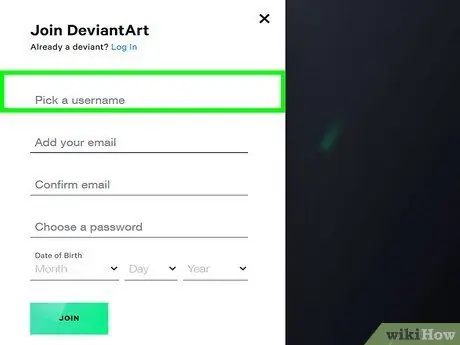
ขั้นตอนที่ 4 ป้อนชื่อผู้ใช้ใหม่
คุณสามารถใช้ชื่อผู้ใช้ที่ยังไม่ได้ใช้โดยบุคคลอื่น หากคุณเห็นข้อความสีแดงที่อธิบายว่าชื่อผู้ใช้นั้นถูกใช้ไปแล้ว ให้สร้างชื่อผู้ใช้อื่น
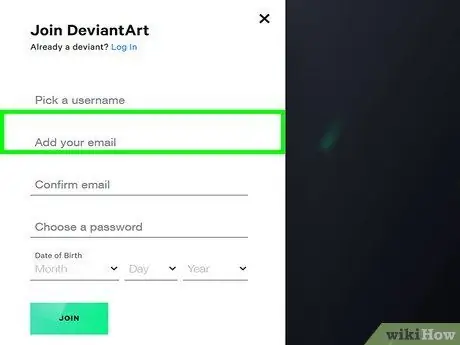
ขั้นตอนที่ 5. ป้อนและยืนยันที่อยู่อีเมล
พิมพ์ที่อยู่อีเมลของคุณลงในช่อง " เพิ่มอีเมลของคุณ " และ " ยืนยันอีเมล " ตรวจสอบให้แน่ใจว่าที่อยู่อีเมลยังคงสามารถเข้าถึงได้ เนื่องจากคุณจะต้องยืนยันบัญชีของคุณโดยเปิดอีเมลที่ส่งโดย DeviantArt
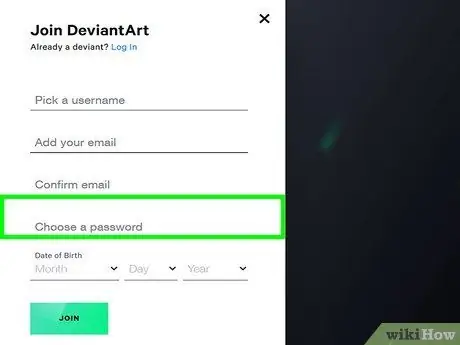
ขั้นตอนที่ 6 สร้างรหัสผ่าน
ตรวจสอบว่าคุณป้อนรหัสผ่านที่รัดกุมซึ่งประกอบด้วยตัวอักษร ตัวเลข และอักขระพิเศษ
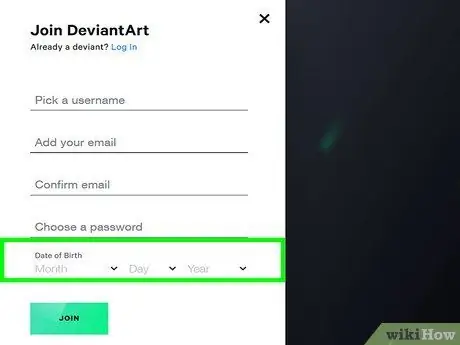
ขั้นตอนที่ 7 เลือกวันเดือนปีเกิดที่ระบุว่าคุณอายุ 18 ปีขึ้นไป
คลิกคอลัมน์ " เดือน " " " วัน " และ " ปี " เพื่อเลือกวันเดือนปีเกิด คุณสามารถเลือกวันเกิดใดก็ได้ เนื่องจาก DeviantArt ไม่สามารถยืนยันได้ว่าวันที่ที่ป้อนนั้นถูกต้องหรือไม่
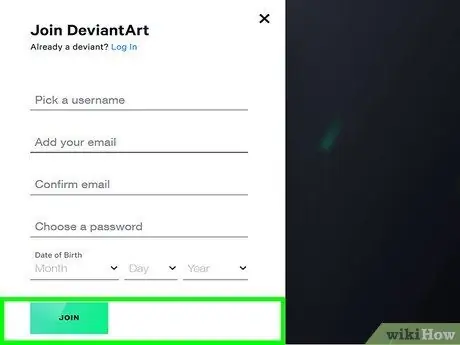
ขั้นตอนที่ 8 คลิกหรือแตะปุ่ม เข้าร่วม
ที่ด้านล่างของหน้า การคลิกจะเป็นการส่งอีเมลที่มีคำขอยืนยันไปยังที่อยู่อีเมลของคุณ
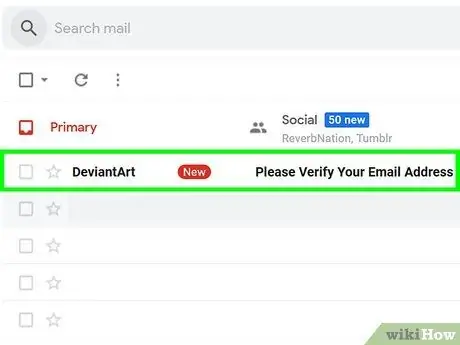
ขั้นตอนที่ 9 เปิดอีเมลที่มีคำขอยืนยัน
ค้นหาอีเมลที่ส่งโดย DeviantArt คุณอาจต้องค้นหาในหมวดหมู่ "โซเชียล" (โซเชียล), "โปรโมชัน" (โปรโมชัน), "ขยะ" หรือ "สแปม" ใน Gmail จึงจะพบ
หากคุณไม่พบ ให้คลิกตัวเลือก " ส่งอีเมลอีกครั้ง " ในหน้า " ยินดีต้อนรับสู่ DeviantArt " เพื่อส่งอีเมลยืนยันอีกครั้ง
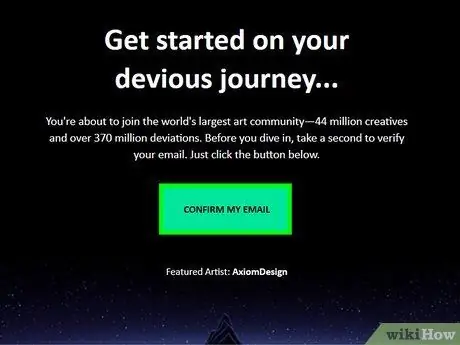
ขั้นตอนที่ 10. คลิกปุ่มยืนยันอีเมลของฉัน
การคลิกที่จะเปิดหน้าเข้าสู่ระบบบัญชี คุณจะต้องกลับเข้าสู่บัญชีด้วยชื่อผู้ใช้และรหัสผ่านที่คุณสร้างขึ้น
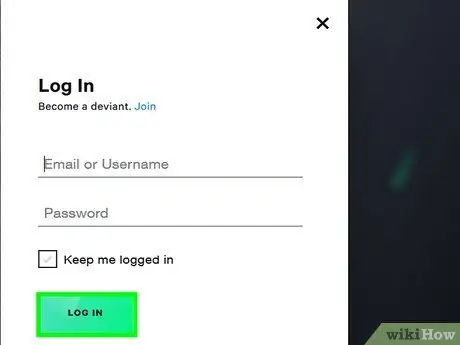
ขั้นตอนที่ 11 ลงชื่อเข้าใช้บัญชีใหม่
การลงชื่อเข้าใช้บัญชีของคุณจะตรวจสอบที่อยู่อีเมลของคุณและอนุญาตให้คุณเปลี่ยนการตั้งค่า รวมถึงการเปิดใช้เนื้อหาสำหรับผู้ใหญ่ใน DeviantArt
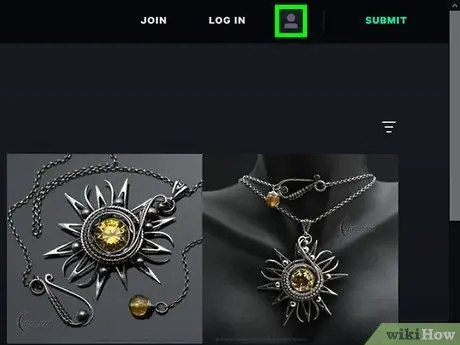
ขั้นตอนที่ 12. คลิกที่รูปโปรไฟล์
รูปโปรไฟล์อยู่ที่ด้านบนขวาของหน้า หากคุณไม่ได้ใส่รูปโปรไฟล์ในบัญชีของคุณ ให้คลิกภาพที่ดูเหมือนเงาของบุคคล
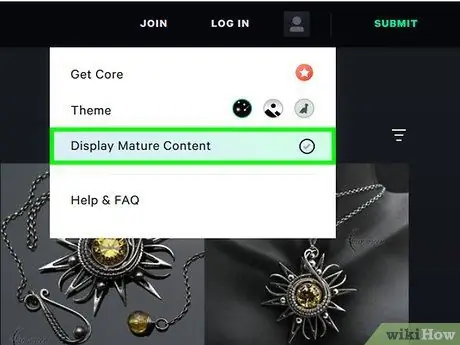
ขั้นตอนที่ 13 คลิกวงกลมทางด้านขวาของตัวเลือก "แสดงเนื้อหาสำหรับผู้ใหญ่"
ตัวเลือกนี้อยู่ท้ายเมนู การคลิกจะแสดงเนื้อหาสำหรับผู้ใหญ่ใน DeviantArt

